منوی سایت
جدیدترین دانلودها
- نرم افزار مدیریت فایروال ویندوز - Windows Firewall Control 6.9.9.8 Windows
- نرم افزار بهینه ساز ویندوز - TweakPower 2.053 Windwos
- مرورگر فایرفاکس (برای ویندوز) - Firefox 125.0 Windows
- نرم افزار پخش فیلم و موسیقی، کا ام پلیر (برای ویندوز) - KMPlayer 4.2.3.11 + 2024.3.28.17 x64 Windows
- نرم افزار ویرایش عکس با هوش مصنوعی (برای اندروید) - SnapEdit Pro 6.1.1 Android
- نرمافزار ویرایش عکس (برای اندروید) - PicsArt Photo Studio 24.7.4 Android
- نرم افزار تقویم فارسی (برای اندروید) - Persian Calendar 9.1.2 Android
- نرم افزار آنتی تروجان و آنتی ویروس (برای اندروید) - Malwarebytes Anti-Malware 5.7.0.297 Android
- نرمافزار همراه من (برای اندروید) - MyMCI 5.11.1 Android
- نرم افزار نقشه ایرانی بلد (برای اندروید) - Balad 4.65.1 Android
آموزش کار با نرم افزار Wise Disk Cleaner
تازه های این بخش :
آموزش پاکسازی ویندوز، با استفاده از نرم افزار Wise Disk Cleaner
- 5131 بازدید
- دوشنبه، 23 بهمن ماه، 1396
آموزش پاکسازی ویندوز، با استفاده از نرم افزار Wise Disk Cleaner

چه سیستم عامل ویندوز، و چه هر سیستم عامل دیگری طی مرور زمان فایل های زیادی تولید میکنند که اکثر این فایل ها را ویندوز تنها برای چند دقیقه و یا حداکثر چند ساعت نیاز دارد و از آن به بعد آن فایل ها بیهوده میشوند. اما پاک کردن این فایل ها به صورت دستی و تک تک بسیار زمان بر و مشکل است. بنابراین به نرم افزاری نیاز دارید که این پروسه را برای شما به صورت اتوماتیک انجام دهد. نرم افزار “Wise Disk Cleaner” جزو نرم افزار های در این زمینه است که بسیار سبک و سریع میباشد. با استفاده از Wise Disk Cleaner تمامی فایل های بیهوده سیستم شما در عرض چند ثانیه از بین خواهند رفت. در این مقاله نحوه کار با این نرم افزار را برای شما شرح میدهیم.
پاکسازی سیستم با استفاده از Wise Disk Cleaner
آخرین نسخه از نرم افزار Wise Disk Cleaner را با استفاده از لینک درج شده در انتهای مطلب دانلود کرده و سپس آن را نصب نمایید. پس از اتمام نصب نرم افزار را اجرا نمایید.
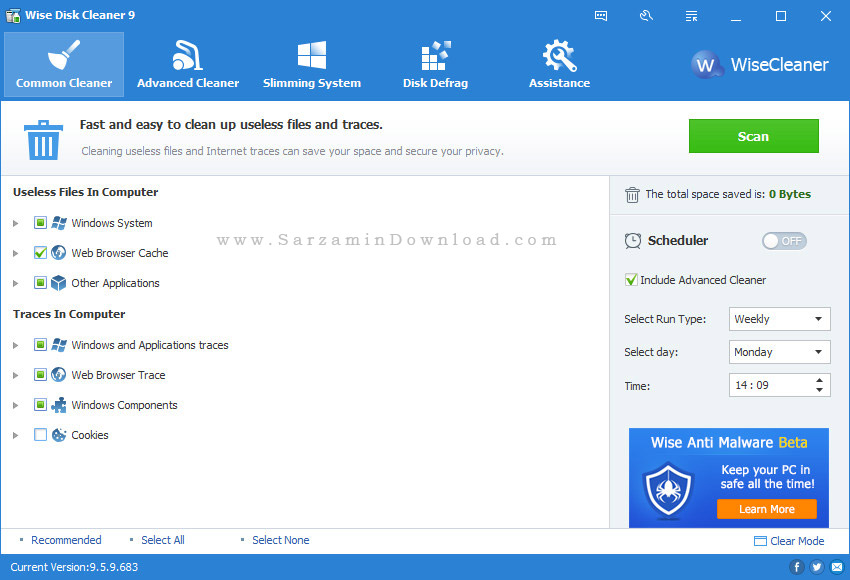
نرم افزار دارای چندین بخش و گزینه میباشد که در ادامه مقاله هر کدام را به ترتیب برای شما شرح میدهیم.
پاکسازی سریع و ساده سیستم در تب Common Cleaner
اولین تب در نرم افزار “Common Cleaner” است که وظیفه اش پاکسازی فایل های بیهوده رایج در ویندوز است.
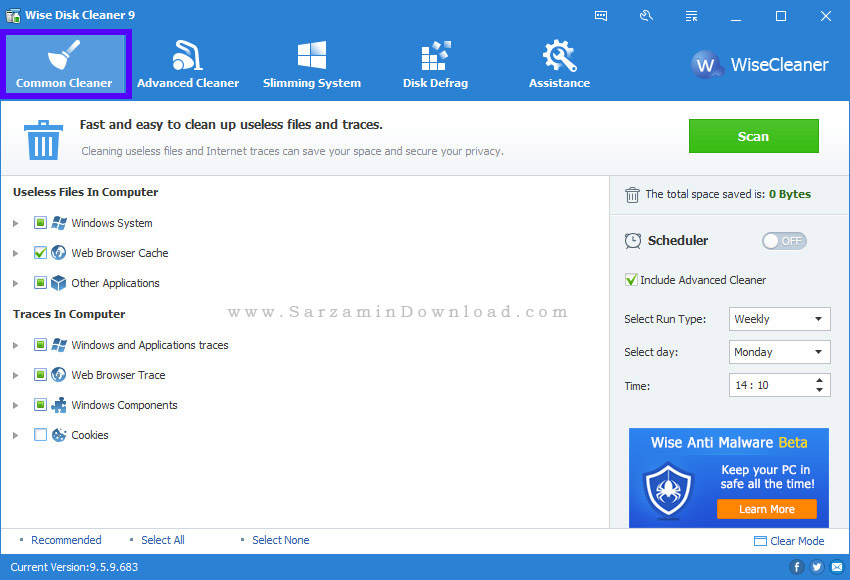
در این تب گزینه های مختلفی وجود دارند که هر کدام را که میخواهید پاکسازی شود را باید تیک کنار آن را بزنید. به منظور باز کردن زیر شاخه ها از دکمه ی مثلث که در عکس زیر نیز مشخص شده استفاده کنید.

پس از انتخاب گزینه های مورد نظر “Scan” را کلیک کنید تا نرم افزار شروع به اسکن سیستم برای یافتن فایل های بیهوده کند.

چند لحظه صبر کنید تا نرم افزار اسکن را به پایان برساند. پس از اتمام اسکن، وایز دیسک کلینر نتایج جستجو را برای شما به نتایج میگذارد:

تعداد فایل های بیهوده، حجم آنها و همچنین تعداد ردپاها و اثرات استفاده از بخش های مختلف ویندوز نیز ذکر شده اند:

به منظور پاکسازی فایل ها “Clean” را کلیک نمایید.

پاکسازی پیشرفته ویندوز در تب Advanced Cleaner
در اولین تب، یعنی تب “Common Cleaner” فایل های موقت و بی فایده رایجی که توسط بسیاری از نرم افزار ها قابل حذف کردن هستند، حذف شدند. اما در تب “Advanced Cleaner” نرم افزار سیستم را برای یافت فایل های بیهوده بیشتری اسکن میکند و باعث میشود نه تنها سرعت سیستم شما افزایش یابد، بلکه میزانی قابل توجه از فضای اشغال شده توسط فایل های بیهوده نیز آزاد میشود.

در این تب ابتدا درایو هایی که میخواهید اسکن شوند را از طریق کادر “Scan Location” انتخاب نمایید.
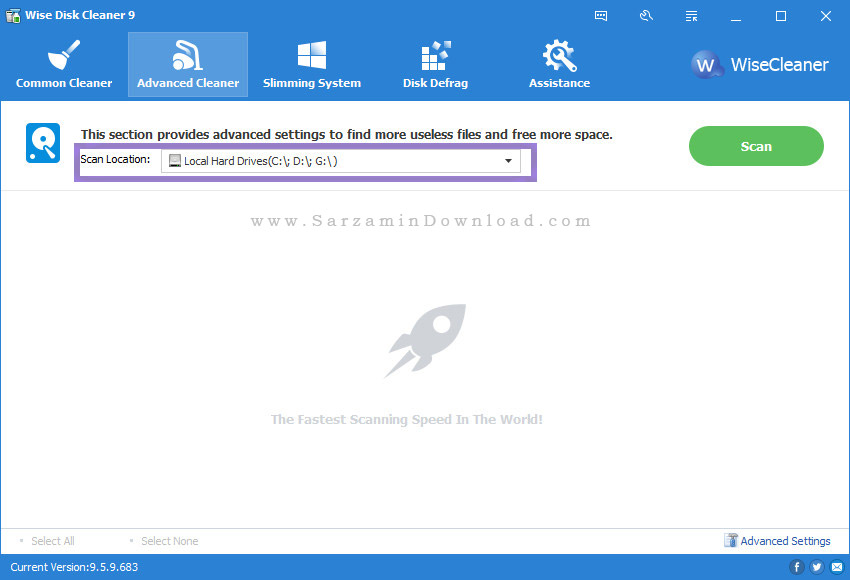
هم اکنون گزینه ی “Advanced Settings” را کلیک کنید تا پنجره ای باز شود.

در پنجره ای که باز میشود تعیین میکنید که نرم افزار سیستم را برای یافتن چه نوع فایل هایی اسکن کند.
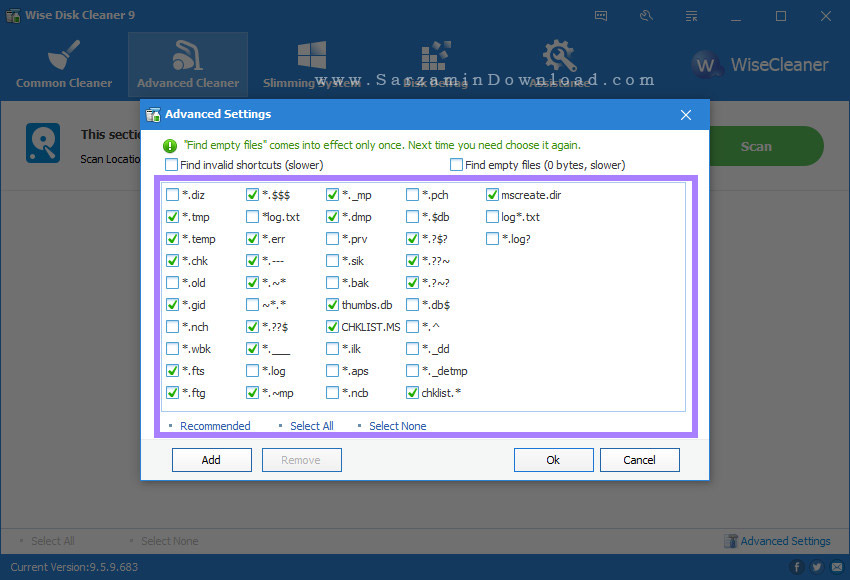
فایل هایی که در این بخش نمایش داده میشوند تمامی بیهوده بوده و تنها برای مدت موقتی توسط نرم افزار ها و ویندوز استفاده میشوند و از آن به بعد دیگر هیچ فایده ای ندارند. تیک آن هایی که میخواهید یافته شوند را بزنید و سپس “OK” را کلیک کنید.
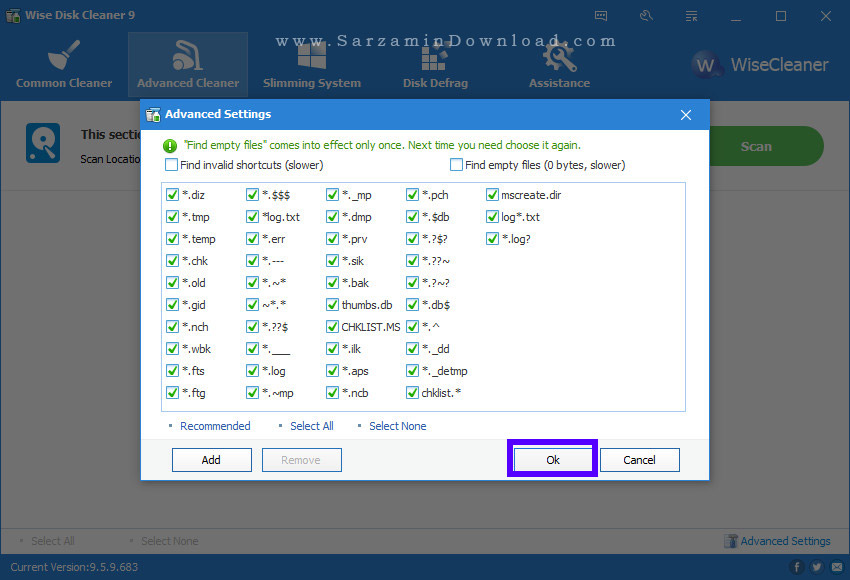
هم اکنون “Scan” را کلیک کنید تا اسکن آغاز شود.
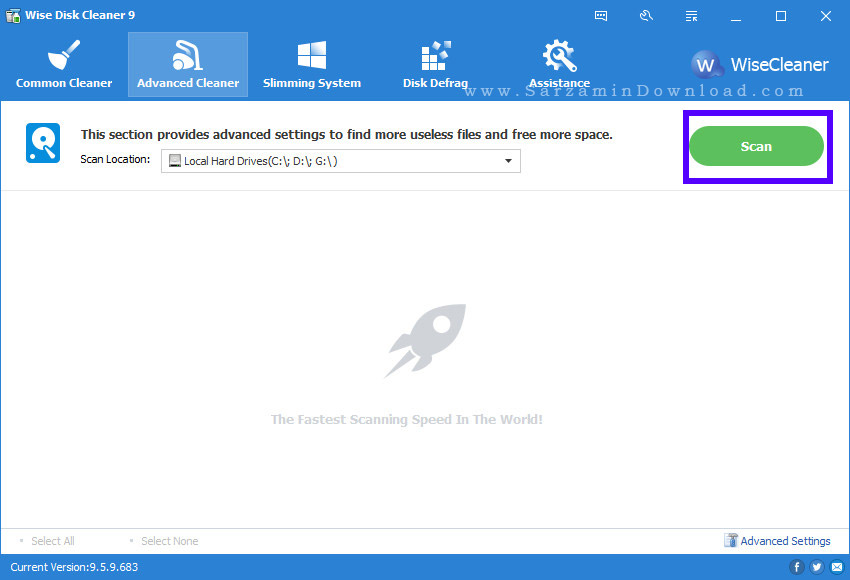
پس از اتمام اسکن تعداد فایل های بیهوده به همراه حجم آنها نمایش داده میشوند.
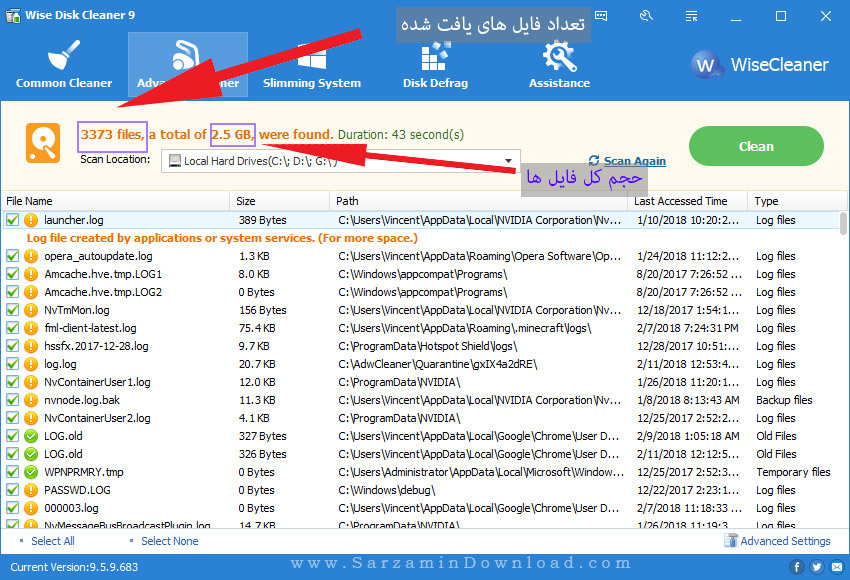
در این مرحله “Clean” را کلیک کنید تا تمامی این فایل های بیهوده پاک شوند.
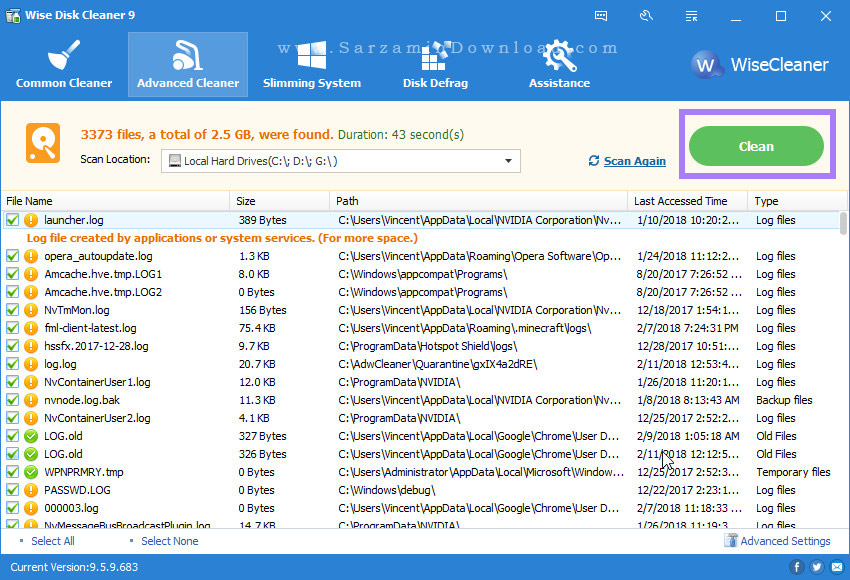
سبک تر کردن سیستم و آزاد سازی بیشتر فضا در تب Slimming System
مطمئنا تا به این جای مقاله مقدار بسیار زیادی فضا در سیستم خود آزاد کرده اید! اما باز هم میتوانید فضای بیشتری در سیستم آزاد کنید! بدین منظور به تب “Slimming System” بروید.
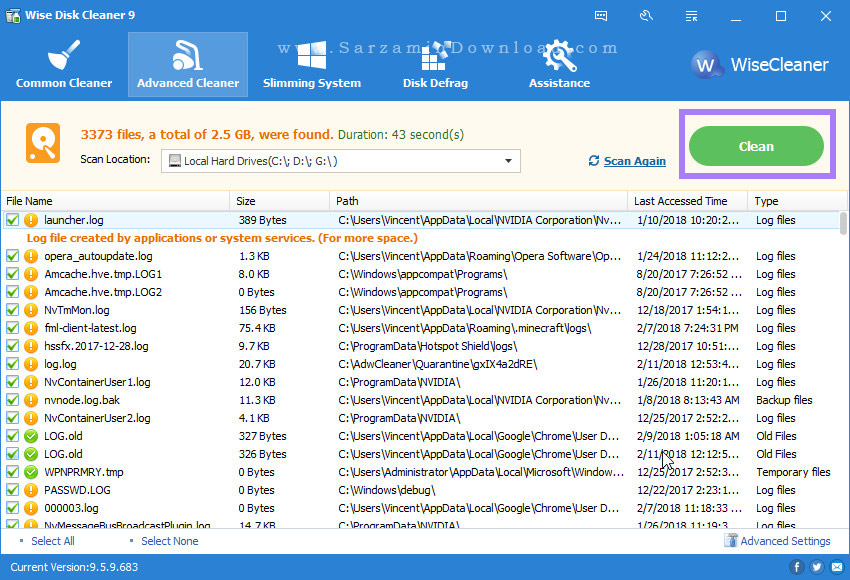
در این تب فایل هایی حذف میشوند که باعث افزایش سرعت سیستم میشود. تیک تمامی آنها را بزنید و سپس “Remove” را کلیک کنید.

نرم افزار قبل از پاکسازی این فایل ها یک "ریستور پوینت" (Restore Point) و یا همان نقطه بازگشت برای ویندوز شما میسازد تا در صورت هرگونه مشکل به قبل از پاک کردن این فایل ها بازگردید.
به منظور مدیریت ریستور پوینت های سیستم، از مقاله زیر کمک بگیرید:
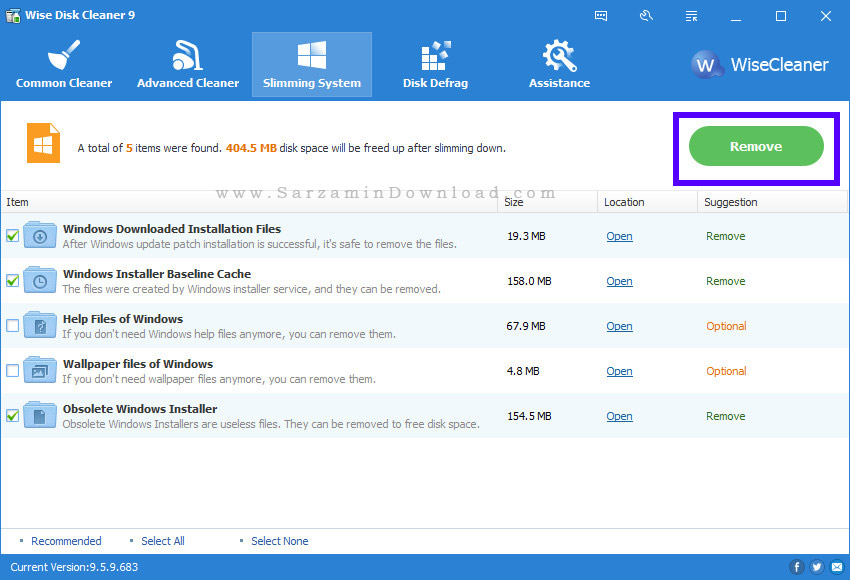
یکپارچه کردن هارد درایو ها و افزایش سرعت سیستم در تب Disk Defrag
فایل هایی که در هارد دیسک ها نگه میدارید و به آنها ارسال میکنید، طی مرور زمان به هم میریزند. البته منظورمان از به هم ریختن این نیست که در پوشه ها جابه جا میشوند! یعنی فایل ها در نقاط مختلف از دیسک های موجود در هارد درایو ها ذخیره میشوند و همین باعث میشود که دسترسی به آنها به کندی صورت بگیرد. به این اتفاق "فرگمنتیشن" (Fragmenation) میگویند. در این مواقع هارد دیسک را باید "دیفرگ" کرد، یعنی تمامی فایل های موجود در آن را مرتب کرد و به یک بخش از دیسک منتقل کرد تا دسترسی به آنها سریع شود و در نتیجه سرعت سیستم بیشتر شود.
تب “Disk Defrag” در نرم افزار به همین منظور است.

در این تب ابتدا تیک کنار نام هر کدام از هارد دیسک هایی که میخواهید دیفرگ شوند را بزنید و سپس دکمه ی “Defragment” را کلیک کنید.
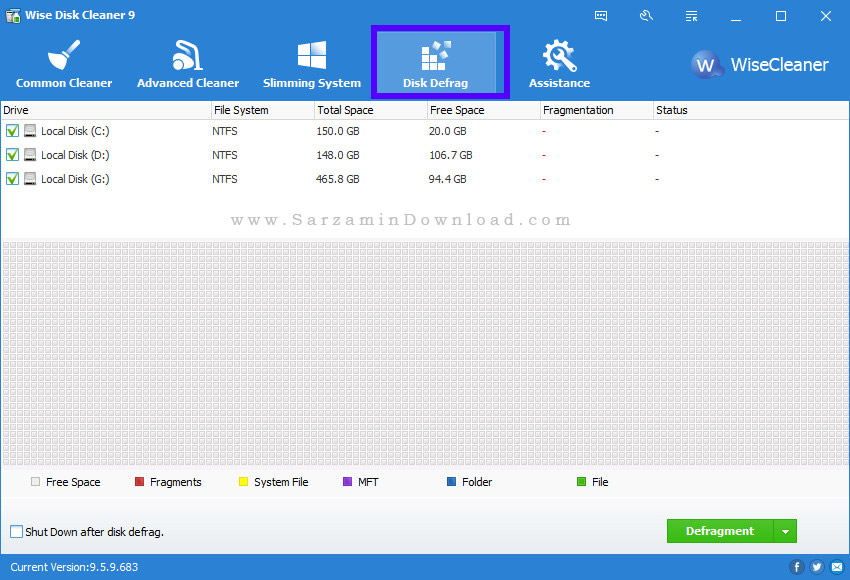
به این نکته توجه داشته باشید که دیفرگ کردن هر درایو ممکن است تا چندین ساعت به طول بیانجامد. بنابراین باید کمی صبر داشته باشید.
آخرین تب در نرم افزار نیز تب “Assistace” است که تنها برای برقراری ارتباط با توسعه دهندگان نرم افزار و کمک گرفتن از آنها میباشد.

استفاده از قابلیت زمان بندی
وایز دیسک کلینر دارای قابلیت زمان بندی میباشد که با استفاده از آن میتوانید تعیین کنید که برای مثال نرم افزار هر هفته، یکشنبه ها، راس ساعت 3 بعد از ظهر سیستم را به صورت خودکار پاکسازی کند. این قابلیت نرم افزار کمک بسیار بالایی به اتوماتیک کردن کار ها در ویندوز میکند. به منظور استفاده از این قابلیت ابتدا به تب “Common Cleaner” بروید.

در این تب ضامن “Scheduler” را در حالت روشن قرار دهید.

اگر میخواهید سیستم به وسیله ی “Advanced Cleaner” نیز پاکسازی شود، تیک “Include Advanced Cleaner” را نیز بزنید.

هم اکنون از طریق کادر “Select Run Type” انتخاب کنید که اسکن خودکار چه زمان هایی صورت بگیرد. در این بخش چندین گزینه وجود دارد که هر کدام را در ادامه شرح میدهیم:

- Daily: روزانه.
- Weekly: به صورت هفتگی (با انتخاب این گزینه روز مورد نظر را نیز باید انتخاب نمایید.
- Monthly: به صورت ماهانه.
- When Idle: زمانی که سیستم در حالت بدون انجام هیچ کار است.
- At Login: پس از ورود به محایط ویندوز.
روز و ساعت مورد نظر را نیز انتخاب کنید و سپس ضامن را در حالت روشن قرار دهید.
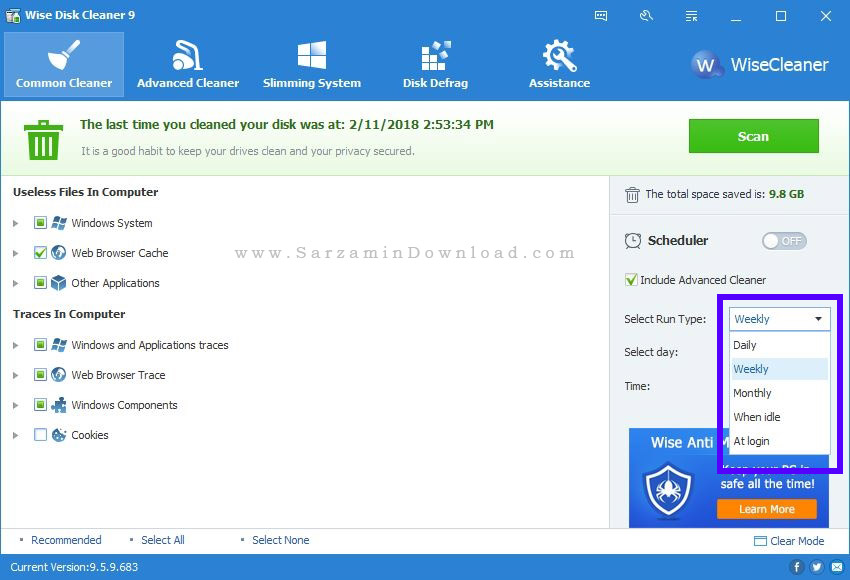
جمع بندی
نرم افزار Wise Disk Cleaner یکی از برترین نرم افزار های پاکسازی دیسک موجود برای سیستم عامل ویندوز میباشد. این نرم افزار نه تنها بسیار تیزبین و همچنین با دقت میباشد، بلکه سرعت بسیار بالایی نیز دارد و برخلاف بسیاری از نرم افزار های پاکسازی دیسک دیگر که بسیاری از اوقات فایل هایی که نباید حذف کنند را نیز حذف میکنند، این نرم افزار هیچ گاه چنین خطایی نمیکند. امیدواریم استفاده بهینه را از این نرم افزار ببرید.
موفق باشید.
![]()
![]()
این مطلب مربوط به موضوع آموزش کار با نرم افزار Wise Disk Cleaner میباشد.
- ابتدا
- قبلی
- 1
- بعدی
- انتها (1)
تازه ترین مقالات
- نحوه افزایش حجم فضای آیکلود
- راهنمای خرید بلیط هواپیما تهران مشهد از قاصدک 24
- چگونه می توانیم از بروز عفونت چشم پیشگیری کنیم؟
- استفاده از ChatGPT به زبان فارسی ممکن شد
- 10 اپلیکیشن زبان انگلیسی برای تقویت لیسنینگ
- محبوب ترین بازی ها برای گوشی های اندروید سامسونگ و شیائومی کدام است؟
- اصلاح سریع و دقیق موی سر و ریش با ماشین اصلاح و ریش تراش Bomidi L1
- قیمت سوئیت اسکای هتل اسپیناس پالاس
- آیا موقعیت مکانی سرور اختصاصی مهم است؟ انتخاب آگاهانه سرو اختصاصی ایران و خارج
- چرا مجبور به خرید مجدد باتری لپ تاپ می شویم؟
 دانلود منیجر
دانلود منیجر  مرورگر اینترنت
مرورگر اینترنت ویندوز
ویندوز فشرده سازی
فشرده سازی پخش آهنگ
پخش آهنگ پخش فیلم
پخش فیلم آنتی ویروس
آنتی ویروس آفیس
آفیس ابزار CD و DVD
ابزار CD و DVD تلگرام ویندوز
تلگرام ویندوز فلش پلیر
فلش پلیر جاوا
جاوا دات نت فریم ورک
دات نت فریم ورک تقویم
تقویم نرم افزار اندروید
نرم افزار اندروید نرم افزار آیفون، iOS
نرم افزار آیفون، iOS